Korzystanie z Centrum akcji dla dodatkowych zabezpieczeń i konserwacji

Podczas tej lekcji porozmawiamy o innym mniej znanym narzędziu bezpieczeństwa w systemie Windows - "Centrum akcji". To narzędzie ma wpływ zarówno na sposób zabezpieczenia systemu, jak i na jego sprawność z punktu widzenia konserwacji. Centrum akcji po raz pierwszy pojawiło się w systemie Windows XP jako "Centrum zabezpieczeń systemu Windows" i było takie przez Vista, dopóki nie zostanie przemianowane na Windows 7.
NAWIGACJA SZKOLNA- Zabezpieczanie kont użytkowników i haseł w systemie Windows
- Zapobieganie katastrofie dzięki kontroli konta użytkownika
- Windows Defender i system wolny od szkodliwego oprogramowania
- Zapora systemu Windows: najlepsza ochrona systemu
- Korzystanie z Zapory systemu Windows z zaawansowanymi zabezpieczeniami
- Korzystanie z filtru SmartScreen w celu wyeliminowania podejrzanych witryn i aplikacji
- Korzystanie z Centrum akcji dla dodatkowych zabezpieczeń i konserwacji
- Aktualizuj system, aby zapewnić bezpieczeństwo i stabilność
- Beyond Defender: Third Party Security Products w systemie Windows
- Ogólne wskazówki dotyczące bezpieczeństwa dla użytkowników systemu Windows
Centrum akcji wygląda bardziej podobnie w Windows 7 i Windows 8.x, ale wersja z Windows 8.x została ulepszona, rozszerzona i wykonuje znacznie większą liczbę automatycznych kontroli. Pomaga to systemom operacyjnym Windows 8.x być bezpieczniejszymi i lepiej utrzymanymi niż Windows 7.
Podczas tej lekcji nauczymy Cię, jak uzyskać dostęp do Centrum akcji, jak wyświetlać wyświetlane komunikaty i jak podejmować działania w oparciu o zalecenia, które on robi. Przeprowadzimy Cię przez wprowadzenie do jego funkcji, różnic między wersją Windows 8.x a Windows 7 i oczywiście, jak faktycznie korzystać z Centrum akcji.
Pod koniec lekcji podzielimy się spersonalizowanymi komunikatami wyświetlanymi przez Centrum akcji, aby ta funkcja sprawdzała i informowała użytkownika tylko wtedy, gdy występują problemy z rzeczami, które są dla Ciebie najważniejsze. Gdy skończysz, będziesz mógł przejąć pełną kontrolę nad funkcjami Action Center i wiadomościami.
Co to jest Action Center w systemie Windows?
Centrum akcji jest funkcją systemu Windows, która stale monitoruje stan twojego systemu. Ocenia zarówno bezpieczeństwo, jak i właściwą konserwację systemu operacyjnego, a jeśli wykryje problemy, natychmiast powiadamia o tym, abyś mógł podjąć działanie.
Centrum akcji jest reprezentowane przez ikonę podobną do flagi, która jest wyświetlana w obszarze powiadomień paska zadań na pulpicie systemu Windows.

Ikona Centrum akcji zmienia się w zależności od tego, co dzieje się w twoim systemie. Na przykład, jeśli wszystko działa sprawnie i nie ma problemów z obejrzeniem, jego ikona jest tylko małą białą flagą. Jeśli istnieją ważne wiadomości dla użytkownika, ikona x w czerwonym kółku jest dodawana do ikony. Jeśli w tle jest zaplanowane zadanie (takie jak automatyczna konserwacja w systemie Windows 8.x lub skanowanie zaplanowane w programie Windows Defender), wyświetlana jest czarna nakładka zegara.
Aby szybko dowiedzieć się, co dzieje się z systemem operacyjnym Windows, wystarczy kliknąć ikonę Centrum akcji, aby uzyskać więcej informacji.

Jak widać, komunikaty wyświetlane przez Centrum akcji są łatwo widoczne i zrozumiałe, kiedy trzeba podjąć działania. Nigdy nie będzie Ci przeszkadzać, jeśli nie będziesz mógł zrobić nic z twojej strony.
Czym różni się Action Center w Windows 7 od Windows 8.x
Centrum akcji wygląda i zachowuje się prawie tak samo w systemach operacyjnych Windows 7 i Windows 8.x. Jednak w Windows 8.x ta funkcja została rozszerzona o wiele więcej rodzajów kontroli z punktu widzenia bezpieczeństwa i konserwacji.
W systemie Windows 7 Centrum akcji regularnie sprawdza następujące elementy:
Kontrole bezpieczeństwa
- Czy usługa Windows Update jest włączona i działa poprawnie
- Czy wszystkie ustawienia zabezpieczeń internetowych są ustawione na ich zalecane poziomy
- Określa, czy zapora sieciowa aktywnie chroni komputer lub urządzenie z systemem Windows
- Czy oprogramowanie szpiegujące istnieje i działa poprawnie
- Czy włączona jest kontrola konta użytkownika (UAC)
- Czy ochrona antywirusowa istnieje i działa poprawnie
Kontrole utrzymania
- Czy Kopia zapasowa systemu Windows działa poprawnie, jeśli używasz tej funkcji
- Czy są jakieś problemy z Rozwiązywanie problemów z systemem Windows, które należy naprawić
W Windows 8.x Centrum akcji regularnie sprawdza te same rzeczy, co w Windows 7, a także wiele innych rzeczy:
Kontrole bezpieczeństwa
- Czy Twoje konto Microsoft działa poprawnie
- Czy są jakieś problemy z aktywacją systemu Windows
- Niezależnie od tego, czy filtr SmartScreen jest używany do ochrony przed złośliwymi plikami i witrynami, a także przed stronami wyłudzającymi informacje
Kontrole utrzymania
- Czy automatyczna konserwacja jest zaplanowana i wykonana automatycznie, bez problemów
- Czy wszystkie twoje napędy działają poprawnie
- Czy potrzebujesz dodatkowych sterowników lub oprogramowania zainstalowanego na niektóre urządzenia sprzętowe
- To, czy aplikacje i programy uruchomione przy starcie systemu Windows mają duży wpływ na wydajność
- Czy grupa domowa jest dostępna i działa dobrze
- Czy Historia plików jest włączona i działa poprawnie
- Czy Miejsca do magazynowania działają poprawnie, gdy użytkownicy włączają tę funkcję
- Określa, czy foldery robocze działają poprawnie, gdy użytkownicy włączają tę funkcję
Jak widać z tej listy, Action Center w Windows 8.x ma o wiele lepszą pracę, będąc proaktywnym monitorem zdrowia i bezpieczeństwa twojego systemu. Po wykryciu problemu otrzymasz powiadomienie i wskazówki, co możesz zrobić, aby go naprawić. Jeśli w Centrum akcji nie ma komunikatów, które można rozwiązać, zwłaszcza w systemie Windows 8.x, oznacza to, że system jest bezpieczny i działa dobrze.
Korzystanie z Centrum akcji w systemie Windows
Dostęp do Action Center można wykonać na kilka sposobów, tak jak ma to miejsce w systemach operacyjnych Windows. Najszybszą metodą jest kliknięcie ikony Centrum akcji w obszarze powiadomień na pasku zadań, a następnie kliknięcie lub dotknięcie łącza "Otwórz centrum akcji".
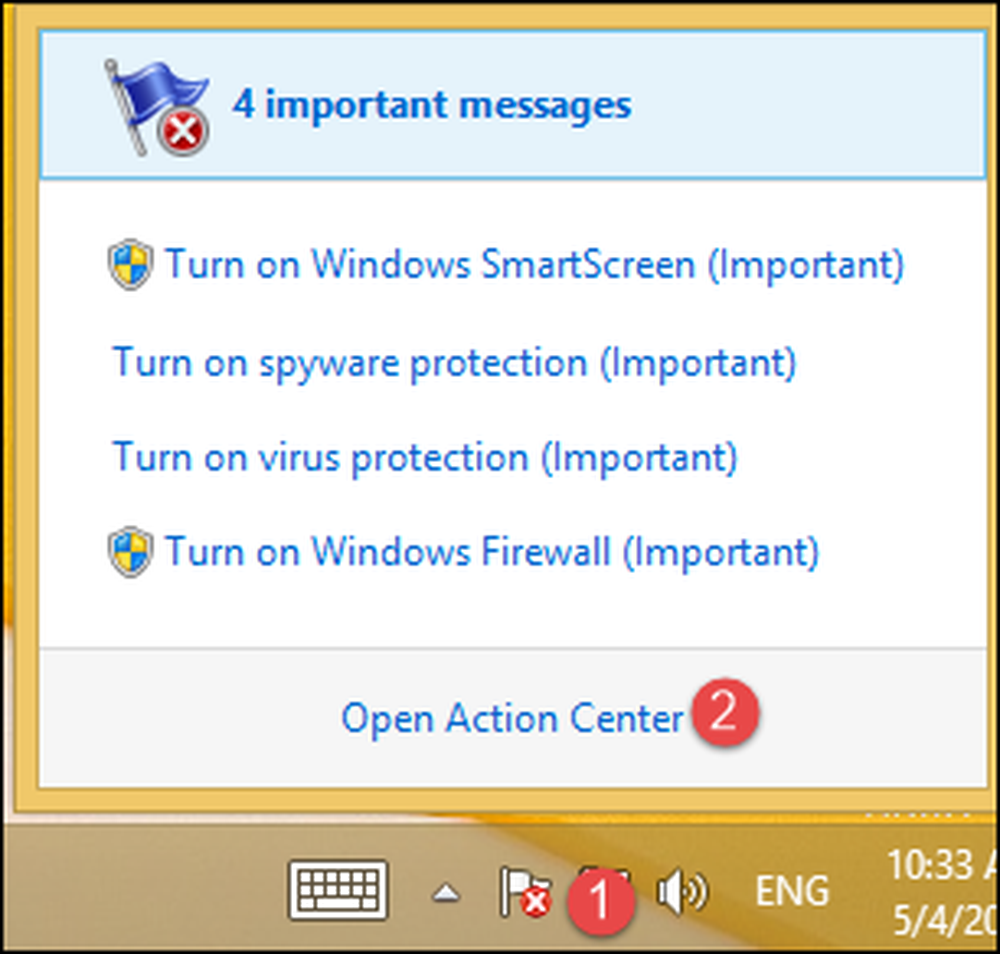
Innym sposobem jest uruchomienie Panelu sterowania i przejście do "System i zabezpieczenia", a następnie kliknięcie lub dotknięcie kategorii "Centrum akcji".

W oknie Centrum akcji wyświetlane są wszystkie najnowsze wiadomości, które ma dla Ciebie, z powodu wykrytych problemów. Są podzielone na dwie sekcje, dla dwóch rodzajów kontroli, które wykonuje: bezpieczeństwa i konserwacji.
Jeśli wszystko jest w porządku, obie sekcje są zminimalizowane i nie ma nic szczególnego do zobaczenia lub zrobienia.

Jeśli występują problemy, wówczas sekcja, w której znajdują się te problemy, jest zmaksymalizowana, a komunikaty są wyświetlane jeden po drugim, w sposób szczegółowy. W przypadku każdej wiadomości znajdziesz opis tego, co jest nie tak, a także przycisk, który pomaga podjąć niezbędne działania w celu naprawy.

Jak podjąć działanie za pomocą Centrum akcji
Aby najlepiej wyjaśnić, w jaki sposób Centrum akcji pomaga rozwiązać wykryte problemy, załóżmy, że Twój komputer lub urządzenie z systemem Windows nie ma już żadnego programu antywirusowego działającego automatycznie w tle. Jeśli nie zainstalowałeś żadnych produktów bezpieczeństwa stron trzecich, Centrum akcji poinformuje Cię, że program Windows Defender jest wyłączony, a na komputerze brakuje zarówno ochrony przed programami szpiegującymi, jak i antywirusowymi..
Jak widać na zrzucie ekranu poniżej, proponowanym rozwiązaniem jest włączenie Windows Defender.

Naciśnij "Włącz teraz" i poczekaj kilka sekund. Program Windows Defender jest włączony i ustawiony tak, aby zapewniał ochronę antywirusową i antyspyware w czasie rzeczywistym. Możesz teraz pracować z nim tak, jak udostępniliśmy w Lekcji 3 tej serii "Jak to jest fajna szkoła".

Możesz teraz pracować z nim tak, jak udostępniliśmy w Lekcji 3 tej serii "Jak to jest fajna szkoła".
Jak skonfigurować wiadomości wyświetlane przez Centrum akcji
Jak możesz sobie wyobrazić, Centrum akcji jest wysoce konfigurowalne, tak jak prawie każda inna funkcja w systemie Windows. Jeśli chcesz wyłączyć niektóre z jego wiadomości, możesz szybko ustawić rzeczy, na które regularnie sprawdza.
Aby to zrobić, najpierw otwórz Centrum akcji, używając procedury udostępnionej wcześniej w tej lekcji. Następnie w oknie "Centrum akcji" kliknij lub naciśnij link "Zmień ustawienia Centrum akcji".

Zostanie wyświetlone okno "Zmień ustawienia Centrum akcji". Tutaj możesz wybrać wiadomości, które chcesz wyświetlić i odznaczyć te, których nie chcesz. Kiedy skończysz konfigurację, naciśnij "OK".

Procedura działa tak samo w systemie Windows 7. Jedyną ważną różnicą jest to, że lista wiadomości, które można włączyć lub wyłączyć, jest znacznie krótsza.

Zauważysz również, że w zależności od wersji Windows niektóre wiadomości są wyszarzone i nie można ich wyłączyć.
Już idę dalej ...
Wszyscy wiemy, że aktualizacje systemu Windows są bardzo ważne dla posiadania bezpiecznego systemu operacyjnego i ta sama reguła dotyczy programów i aplikacji używanych każdego dnia. Dlatego na następnej lekcji porozmawiamy o tym, jak zachować aktualność najczęściej używanego oprogramowania.




